地形モデルは、測量点や地図情報データ(Shapeファイル)、等高線、敷地形状などから作成ができます。
各作成方法についてご紹介します。
1-1. 形状を描画
1. 紙に印刷された地形の情報がある場合は、スキャナー等で読み込んでPCに入れ、ファイル>取り込む>イメージファイル取り込みから、データを選択します。
2. DXFなど他のCAD形式でデータがある場合は、ファイル>取り込むからデータ形式を選択して取り込みます。
3. サイズを合わせます。加工>伸縮の「距離で設定」で、距離が分かる箇所をクリック-クリックで指定します。「新しい距離:」に正確な数値を入力します。
4. 地形の輪郭や等高線の図形を選択し(図形がない場合は多角形ツールなどでトレースします)、加工>変換>3Dに変換をします。
5. 高さ情報を追加します。多角形は、データパレットの「Z:」に数値を入力します。
6. 測量点には、敷地計画ツールセットのレベル(平面)ツールで、ツールバーの「高さ:」に数値を入力し、クリックして配置します。
7. または、3Dツールセットの3D基準点ツールを選択し、クリックして配置してデータパレットで「Z:」に高さ数値を入力します。
*地形モデルは、3D基準点、3D多角形、レベル(平面)、点群のいづれかから作成するか、地形の輪郭形状から作成することができます。
点群から作成する方法はこちら、地形の輪郭から作成する方法はこちらをご覧ください。
8. 描画した3D多角形や平面(レベル)などを選択し、土木造園>地形モデルを作成/編集をクリックします。
9. 2D表示や3D表示の「スタイル:」などを設定してOKします。
この機能を利用できる製品

|
Vectorworks Architect建築設計や内装、ディスプレイデザインに対応した先進的なBIM・インテリア設計支援機能、拡張機能、さらには豊富な建築向けのデータライブラリを搭載した建築/内装業界向け製品 |

|
Vectorworks Landmark地形モデルや多彩な植栽、灌水設備計画等に対応するランドスケープデザイン機能、さらには豊富な造園向けのデータライブラリを搭載した都市計画/造園業界向け製品 |

|
Vectorworks Design Suite専門分野別(建築設計/ディスプレイデザイン、ランドスケープデザイン、ステージデザイン&スポットライトプランニング)の設計支援機能、拡張機能、さらには豊富なデータライブラリを搭載した最上位の製品 |


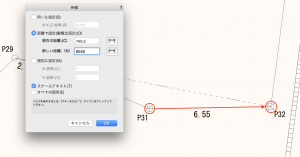
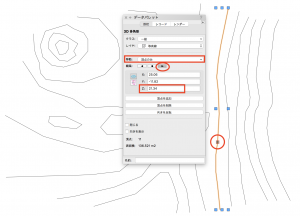
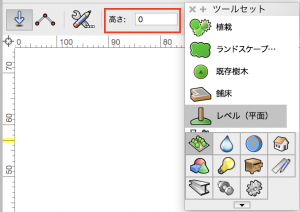
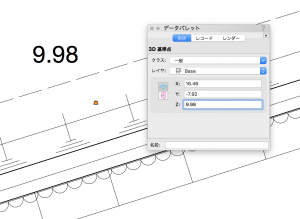
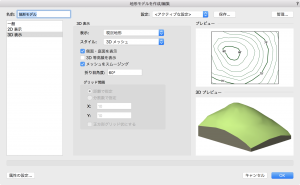
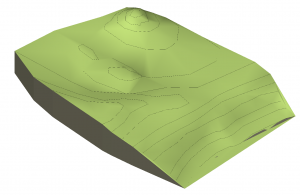
質問です!測量点とはどこのことでしょうか?
あと、3D基準点はなんこぐらい配置したらよろしいですか?
6.の手順では、紙に印刷された地形の情報に、測量点がある場合を想定しています。
測量の情報が記載されていない場合は、5.の手順までの方法で(地形の輪郭と等高線から)地形モデルを作成してください。
3D基準点の配置数に決まりはありませんが、多い方がより緻密な地形モデルが作成できます。